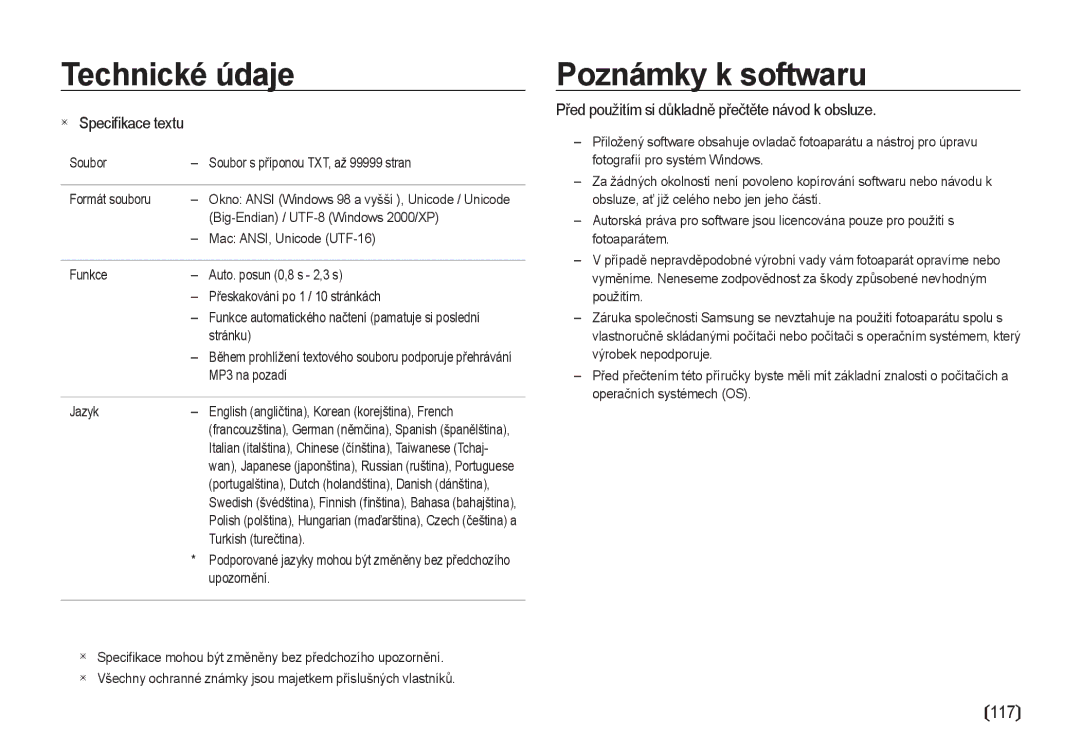Page
Při používání fotoaparátu dodržujte následující postup
Pokyny
Seznamte se s fotoaparátem
Děkujeme, že jste si zakoupili digitální fotoaparát Samsung
Nebezpečí
Obsah
Nastavení fotoaparátu pomocí tlačítek
Nastavení fotoaparátu pomocí LCD
Tisk
100 Tlačítko Přehrávání/Pauza/Hledání Tlačítko Vymazat
096 Stažení souborů
100 Tlačítko Hlasitost
101 Tlačítko Přidržení / Ekvalizér
Příslušenství prodávané samostatně
Přehled příslušenství
Obsah balení
Pouzdro fotoaparátu
Zepředu a shora
Tlačítko Power Tlačítko spouště
Popis ovládacích prvků
Reproduktor Objektiv
Řemínek
Zpět
Indikátor stavu fotoaparátu
Konektor USB / AV / DC Sluchátek
Zespodu Tlačítko s 5 funkcemi
Indikátor samospouště
Specifikace nabíjecí baterie SLB-1137D
Připojení ke zdroji napájení
Počet snímků a životnost baterie s baterií SLB-1137D
Důležité informace týkající se použití kabelu USB
Indikátor nabíjení
Pokyny pro nabíjení nabíjecí baterii SLB-1137D
Indikátor nabíjení na síťovém adaptéru
Chyba nabíjení
Baterii vložte podle uvedeného nákresu
Vložení baterie
Vložení paměťové karty
Indikátor
Pokyny k používání paměťové karty
Snímek
Štítek
Přepínač ochrany proti zápisu
Videoklip
Vpravo
První použití fotoaparátu
Vlevo
LCD displej zobrazuje informace o funkcích a volbách
Indikátor na LCD displeji
Image & Full Status
Polaritu + / str
Spuštění režimu Záznam
Baterii vložte s ohledem na vyznačenou
Paměťová karta, snímky budou ukládány
Fotoaparátu nezobrazuje
Is se nespustí
Vyberte režim Program pomocí tlačítka M Režim str
Dosáhnout optimálních výsledků
Vlevo/Vpravo
Funkce, které lze použít při obtížném zaostřování
Funkce, které lze použít při úpravě barvy obrazu
Nahoru/Dolů
Použití funkce Postupný záznam
Stiskněte jednou tlačítko spouště a
Portrét
Ikony Režimy scény
NOC
Krajina
Na které skutečnosti je třeba při expozici snímků pamatovat
Namáčknutí tlačítka Spouště
Zaměřte rámeček automatického ostření na požadovaný objekt
Tlačítko Power
Aretace ostření
Slouží k zapnutí a vypnutí fotoaparátu. Pokud
Tlačítko Spouště
OIS Optická stabilizace obrazu
Po využití maximálního 3x optického
Tlačítko W / T transfokátoru
Přiblížení Tele
Transfokátoru neúčinné
Rozšíření záběru Širokoúhlé
Přiblížení Tele Optické přiblížení
Makro / Dolů
Popis funkce / Tlačítko Info / Nahoru
Příklady popisů funkcí
Režim
Supermakro Makro
Normální Makro
Tlačítko Blesk / Vlevo
Volba režimu blesku
Časté používání blesku snižuje životnost baterií
Dostupné režimy blesku podle režimu záznamu Volitelné
Indikátor režimu blesku
Ikona
Tlačítko Samospoušť / Vpravo
Ikona Režim Popis
Pohybový časovač
Pohyb
Tlačítko Menu
Tlačítko MENU/OK
Tlačítko Fn
Tlačítko OK
Tlačítko Fn Tlačítko Fn Velikost
Použití nabídky Fn
Tlačítko Fn Měření expozice
Tlačítko Fn Kvalita / Snímková frekvence
Režim Režim Snímek
Tlačítko Fn Režim snímání Tlačítko Fn ISO
Auto
Tlačítko Fn Vyvážení bílé barvy
Použití vlastního nastavení vyvážení bílé
Postup při korekci expozice
Tlačítko Fn Korekce expozice
Tlačítko Fn Dlouhý expoziční čas
Změna rychlosti závěrky a hodnoty clony
Dostupném režimu stiskněte tlačítko E
Tlačítko E Efekt
Tlačítko E Efekt Volba FOTO. Stylu
Efekty dostupné pro režim Záznam
Tlačítko OK
Tlačítko E Efekt Úprava snímku
Ikona Barva Popis
Vlevo / Vpravo
Režimu Program stiskněte tlačítko E
Sytost změníte stiskem tlačítka Vlevo / Vpravo
Kontrast změňte stiskem tlačítka Vlevo / Vpravo
Tlačítko E Efekt Kresba
Vlevo/Vpravo
Nový snímek exponujete stisknutím Spouště
Po zvolení nabídky Rozsah můžete změnit rámeček ostření
Tlačítko E Efekt Přednastavený rámeček ostření
Přemístění a změna rámečku zaostření
Dolů /Vlevo /Vpravo
Výběr 2 fotografií pro složený snímek
Tlačítko E Efekt Složená fotografie
Spoušť
Tlačítka Fn můžete znovu vyfotografovat další snímky
Snímku
Změna části složené fotografie po vyfotografování posledního
Stisknutím tlačítka Spouště exponujte nový snímek
Tlačítko E Efekt Foto rám
Tlačítko transfokátoru W/T
Tlačítko E Efekt Barevná maska
Tlačítko Nahoru/Dolů/Vlevo/Vpravo
Jsou výchozím nastavením
Nastavení fotoaparátu pomocí Oblast ostření LCD displeje
Fotoaparátu
Ostř. Střed
Víceb. Ostř
Rozpozn. tváře
Některých podmínkách tato funkce nefunguje správně. Když
Autoportrét
Zvolte nabídku Autoportrét stiskem tlačítka Nahoru/Dolů
Hl.poznámka
Zapnuto
Po uvolnění tlačítka Spouště
Záznam zvuku
Přehrát/Pauza
Spouště ještě jednou
Vyberte nabídku Ztlumit Zvuk v režimu Videoklip. str
Záznam videoklipu bez zvuku Spuštění režimu přehrávání
Vyberte režim přehrávání tlačítkem režimu Přehrávání
Pauza
Přehrávání videoklipu Funkce zachycení snímku z videoklipu
Přehrát/Pauza . Potom stiskněte tlačítko E
Potvrzení provedené činnosti
Vyjmuté části Stiskněte tlačítko T
Přehrát/Pauza znovu
Přehrát/Pauza
Přehrát/Pauza a poté tlačítko MENU/OK
Přehrávání nahrané hlasové poznámky
Na LCD displeji jsou uvedeny informace o zobrazeném snímku
Ikona Stránka
Tlačítko Náhled / Zvětšení
Nastavení fotoaparátu pomocí tlačítek
Tlačítko režimu Přehrávání
Přepnete do režimu Záznamu
Velikost snímku
Zvětšení snímku
Maximální poměr zvětšení v poměru k velikosti snímku
Zvětšení
Tlačítko Info / Nahoru
Tlačítko Vlevo/Vpravo/MENU/OK aktivuje následující funkce
Tlačítko Vymazat
Tlačítko Tisk
Předchozí snímek
Formátu Jpeg
Tlačítko E Efekt Změna velikosti
Možnosti změny velikosti snímku Volitelné
Kartě, ale ve vnitřní paměti
Vlastní
Tlačítko E Efekt Barva
RGB
Odstranění efektu červených očí
Tlačítko E Efekt Barva Tlačítko E Efekt Úprava snímku
Vlastní
Můžete změnit jas snímku Můžete změnit sytost snímku
Nastavení úrovně jasu Nastavení úrovně sytosti
Nastavení úrovně kontrastu Efekt přidání šumu
Můžete změnit kontrast snímku
Je-li velikost souboru nebo nelze vybrat nabídku FUN
Tlačítko E Efekt FUN
Kresba
Snímek s efektem Kresba lze uložit ve velikosti 1 M
Zvolte položku
Foto rám
Před tím, než kresbu uložíte, můžete vybraný snímek změnit
Foto RÁM
Přednastavené rámečky ostření
Stiskněte tlačítko OK a soubor bude uložen pod novým názvem
Složený snímek
Nahoru/Dolů Vlevo/ Vpravo
Stiskněte tlačítko OK a snímek můžete vybrat znovu
Vybrat nový snímek
Barevný filtr
Štítek
Vyberte pomocí tlačítka Nahoru/Dolů
Barevná maska
Výsledný snímek
Záložka Hlavní Podnabídka Stránka Nabídky
Záložka Hlavní Podnabídka Stránka Nabídky Nabídka
Spuštění prezentace
Nastavení funkce přehrávání pomocí LCD displeje
Prezentaci lze spustit pouze z nabídky Start Prez
Můžete vybrat snímek, který chcete zobrazit
Výběr snímků
Nastavení efektů prezentace
Pro prezentaci můžete použít jedinečné efekty
Nastavte interval zobrazování snímků v prezentaci
Nastavení intervalu přehrávání
Nastavení doprovodné hudby
Nastavte hudbu doprovázející prezentaci
Ochrana snímků
Hlasová poznámka
Vymazání snímků
Tlačítkem OK
Není Snímek
Tlačítko Zoom W/T Zadejte počet tisknutých kopií
Standard
Zrušit Zruší nastavení tisku
Stiskněte tlačítko Vpravo
Kopie na k
Tlačítko transfokátoru W/T Vyberte velikost tisku
Tlačítko Nahoru/Dolů/Vlevo/ Vpravo Vyberte snímek
Nabídka Zvuk
Jsou výchozím
Můžete nastavit zvuk závěrky
Zvuk závěrky Autoportrét
Zvuk závěrky VYPNUTO, Zvuk 1, Zvuk 2, Zvuk
Záložka Hlavní
Jazyk Nastavení data, času a formátu data
Světový ČAS
Jas LCD displeje
Úvodní obrázek
Náhled
Spořič LCD displeje
Objeví se zpráva Není Snímek
Formátování paměti
Inicializace
ANO
Nulovat
Název souboru
Název Popis Souboru
Série
Automatické vypnutí
Tisk data pořízení snímku
Datum
Volba typu videovýstupu
Volba typu Popis Videovýstupu
Připojení fotoaparátu k tiskárně
Indikátor automatického ostření
Tlačítek Nahoru/ Dolů a stiskněte
Stisknutí tlačítka Tisk Aktuálně
Můžete vybrat snímky, které chcete vytisknout
Nabídka PictBridge
Zobrazený snímek bude na tiskárně
Obnoví původní stav uživatelem změněné konfigurace
Nabídka Funkce Podnabídka
Režim MP3 / PMP / Text Viewer Prohlížeč textu
Stažení souborů
Spuštění režimu MP3 / PMP / Text Viewer Prohlížeč textu
Otevřít
Namísto ikony přenosové rychlosti se zobrazí ikona VBR
Režim PMP
Režim PMP
Textových souborech
Režim MP3
Je-li zobrazeno kódování Ansi
Tlačítko Přehrávání/Pauza/Hledání
Tlačítko Hlasitost Tlačítko Vymazat
Tímto tlačítkem můžete vymazat soubory uložené v paměti
Tlačítko Přidržení / Ekvalizér Tlačítko Seznam stop
Režim MP3 Režim PMP
Hledání MIN
Hlavní Podnabídka
Str.103
Str.104
Vzhled MP3 přehrávače
Obnovit
Režim Přehrávání
Můžete nastavit typ přehrávání
Nastavení intervalu prezentace
Přehrávání prezentace
Vymazat vše
Vyhledávání snímku
Informace o souboru s ochranou DRM
Nastavení zobrazení
Nastavení funkce záznamu v režimu MP3
Auto. posun
Nastavení jazyka
Nastavení funkce MP3 BGM
Spuštění cestovního průvodce
Soubory MP3 můžete přehrávat během prohlížení textu
Spuštění průvodce
World Tour Guide Cestovní průvodce
Zvolte režim World Tour Guide
Můžete vyhledat podrobné informace a obrázky
Přidání Bookmark
Můžete vybrat požadovanou funkci
Bookmark list
Language
World Tour Guide Cestovní průvodce Důležitá upozornění
Dodržujte následující pokyny
Důležitá upozornění
Extrémní teploty mohou být příčinou problémů
Varovná hlášení
DCF Full Error
Nepodporuje
Zkontrolujte prosím následující položky
Dříve než kontaktujete servisní středisko
Baterie není vložena správně s ohledem na polaritu
Objektiv je znečištěný nebo umazaný. Vyčistěte objektiv
Fotoaparát je poškozen Fotoaparát vypněte a znovu zapněte
Příliš dlouhá expozice Vynulujte nastavení korekce expozice
Průvodce
Technické údaje
Pohybu
Barevná Maska
Specifikace MP3
Specifikace PMP
Specifikace textu
Poznámky k softwaru
Před použitím si důkladně přečtěte návod k obsluze
Softwaru
Požadavky na systém
Windows Macintosh
Instalace ovladače a aplikace
Samsung Converter Program pro převod multimedií
120
Software nainstalujte podle pokynů na monitoru
Průvodce nově rozpoznaným hardwarem
Spuštění režimu počítače
Odpojení fotoaparátu od počítače
Stahování uložených snímků
Snímek bude přenesen z fotoaparátu do počítače
Windows 98SE
Odebrání vyměnitelného disku
Windows 2000/ME/XP/Vista
Nastavení ovladače USB pro počítače Macintosh
Použití ovladače USB pro počítače Macintosh
Chcete-li odebrat ovladač USB, postupujte takto
Samsung Converter
Použití programu Samsung Converter
Všechny kodeky a nainstalujte balík kodeků
Kompatibilní kodek, nainstalujte balík kodeků
Skript bude zobrazen jako ‘
Připojte fotoaparát k počítači
Samsung Master
Název složky, do které budou snímky staženy, je libovolný
Funkce prohlížeče snímků jsou popsány níže
Prohlížeč snímků Umožňuje prohlížení uložených snímků
Lišta zvětšení/zmenšení Zde můžete změnit velikost náhledu
Okno zobrazení rámu Do tohoto okna můžete vložit multimédia
Počítač nemůže rozpoznat fotoaparát
Otázky a odpovědi
Případ
Při použití rozbočovače USB
Instalace kodeku v systému Windows
Nelze-li v počítači přehrát videoklip
Není-li nainstalován kodek potřebný k přehrávání videoklipu
Instalace kodeku pro systém Mac OS
Běžným domovním odpadem
Správná likvidace tohoto výrobku
Společnost Samsung Techwin na všech úrovních